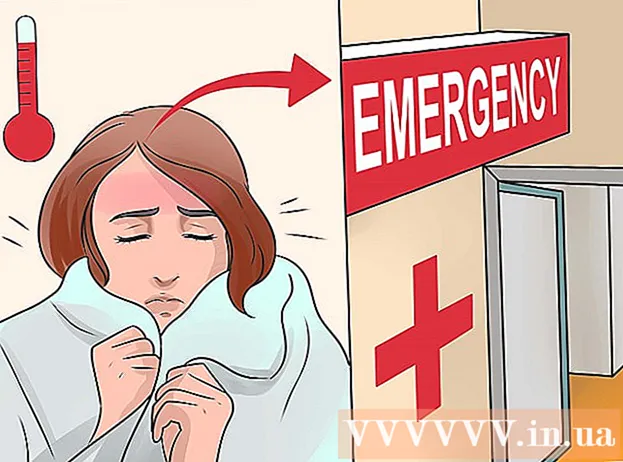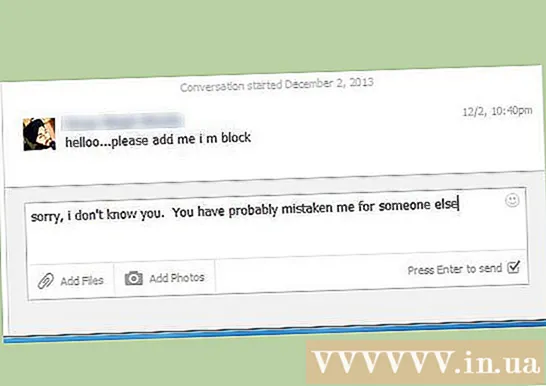Autor:
Roger Morrison
Fecha De Creación:
20 Septiembre 2021
Fecha De Actualización:
1 Mes De Julio 2024

Contenido
- Al paso
- Método 1 de 3: cambie su contraseña inalámbrica
- Método 2 de 3: bloquea la dirección Mac
- Método 3 de 3: llame a su proveedor de servicios de Internet
- Consejos
No hay nada más frustrante que una conexión lenta a Internet, especialmente cuando es causada por un vecino, un compañero de cuarto o un intruso que está agotando su ancho de banda. Las descargas son lentas, las transmisiones de video entrecortadas y sus sitios web favoritos tardan mucho en cargarse. Si no puede entender al culpable, eliminar a ese usuario de su red es la única forma de recuperar su ancho de banda. Los siguientes métodos pueden ayudarlo a bloquear invitados no deseados para continuar navegando sin estrés.
Al paso
Método 1 de 3: cambie su contraseña inalámbrica
 Abra la interfaz web de su enrutador inalámbrico. Ingrese la dirección IP de su enrutador en la barra de direcciones de su navegador para hacer esto.
Abra la interfaz web de su enrutador inalámbrico. Ingrese la dirección IP de su enrutador en la barra de direcciones de su navegador para hacer esto. - Encuentra la dirección IP de tu enrutador en una Mac: abre el menú Apple y selecciona Preferencias del sistema. Haga clic en el icono de red y seleccione su conexión Wi-Fi en el lado izquierdo de la pantalla. Ahora verá varias direcciones IP, pero la dirección que necesita se mostrará junto a la palabra Enrutador.
- Busque la dirección IP de su enrutador en una PC: Presione ⊞ Gana + R. para abrir una ventana de comando. En el indicador, escriba "ipconfig" y presione ↵ Entrar. Busque su conexión inalámbrica (es posible que deba desplazarse hacia arriba) hasta que vea "Puerta de enlace predeterminada". La dirección IP junto a ella es la de su enrutador inalámbrico.
 Ingrese el nombre de usuario y la contraseña del administrador. Si no conoce esta información, consulte la etiqueta de su enrutador inalámbrico. Si no se proporciona un nombre de usuario y contraseña, pregunte a su ISP.
Ingrese el nombre de usuario y la contraseña del administrador. Si no conoce esta información, consulte la etiqueta de su enrutador inalámbrico. Si no se proporciona un nombre de usuario y contraseña, pregunte a su ISP. - También puede consultar routerpasswords.com para obtener una lista de la información predeterminada de la cuenta de administrador del enrutador.
- Si cambió la contraseña de administrador del enrutador pero la perdió, deberá restablecer el enrutador a la configuración de fábrica.
 Busque la configuración inalámbrica del enrutador. La ubicación de estos ajustes varía según el fabricante y el modelo. Consulte el manual de su enrutador (puede ser accesible en línea). En general, la configuración que necesita debe estar en un área del sitio con un nombre como Inalámbrico, Configuración inalámbrica o Wi-Fi.
Busque la configuración inalámbrica del enrutador. La ubicación de estos ajustes varía según el fabricante y el modelo. Consulte el manual de su enrutador (puede ser accesible en línea). En general, la configuración que necesita debe estar en un área del sitio con un nombre como Inalámbrico, Configuración inalámbrica o Wi-Fi.  Cambie la contraseña de la conexión inalámbrica. En la configuración, busque la contraseña inalámbrica en la sección Seguridad inalámbrica. Sabes que estás en el lugar correcto cuando ves un cuadro con una contraseña (también conocida como clave, clave, contraseña o frase de contraseña). Ingrese una nueva contraseña aquí y asegúrese de escribirla. Haga clic en "Guardar" cuando haya terminado.
Cambie la contraseña de la conexión inalámbrica. En la configuración, busque la contraseña inalámbrica en la sección Seguridad inalámbrica. Sabes que estás en el lugar correcto cuando ves un cuadro con una contraseña (también conocida como clave, clave, contraseña o frase de contraseña). Ingrese una nueva contraseña aquí y asegúrese de escribirla. Haga clic en "Guardar" cuando haya terminado. - Las contraseñas son sensibles a las mayúsculas.
- Anote la nueva contraseña.
 Apague el enrutador y luego enciéndalo nuevamente. Puede hacerlo desconectando el cable de alimentación de la parte posterior del dispositivo.
Apague el enrutador y luego enciéndalo nuevamente. Puede hacerlo desconectando el cable de alimentación de la parte posterior del dispositivo.  Conéctese a su red inalámbrica. Una vez que el enrutador se haya reiniciado, vuelva a conectarse a su red inalámbrica. Dado que cambió la contraseña del enrutador, es la única persona que puede volver a tenerla en línea. Ingrese la nueva contraseña para conectarse.
Conéctese a su red inalámbrica. Una vez que el enrutador se haya reiniciado, vuelva a conectarse a su red inalámbrica. Dado que cambió la contraseña del enrutador, es la única persona que puede volver a tenerla en línea. Ingrese la nueva contraseña para conectarse.
Método 2 de 3: bloquea la dirección Mac
 Conéctese a la interfaz de administración de su enrutador. Ingrese la dirección IP de su enrutador en la barra de direcciones de su navegador para conectarse. Si no conoce la dirección, puede intentar lo siguiente: 192.168.0.1, 10.0.1.1 o 10.0.0.1. Si ninguna de estas direcciones funciona, deberá investigar un poco.
Conéctese a la interfaz de administración de su enrutador. Ingrese la dirección IP de su enrutador en la barra de direcciones de su navegador para conectarse. Si no conoce la dirección, puede intentar lo siguiente: 192.168.0.1, 10.0.1.1 o 10.0.0.1. Si ninguna de estas direcciones funciona, deberá investigar un poco. - Desde tu Mac: abre el menú Apple y selecciona Preferencias del sistema. Haga clic en el icono de Red y resalte su conexión Wi-Fi en el lado izquierdo de la pantalla. Verá varias direcciones IP, pero la que necesita aparecerá junto a la palabra Enrutador.
- Desde su PC: presione ⊞ Gana + R. para abrir una ventana de comando. En el indicador, escriba "ipconfig" y presione ↵ Entrar. Busque la conexión inalámbrica (es posible que deba desplazarse hacia arriba) hasta que vea "Puerta de enlace predeterminada". La dirección IP junto a ella es la de su enrutador inalámbrico.
 Ingrese el nombre de usuario y la contraseña del administrador. Si no conoce esta información, consulte la etiqueta de su enrutador inalámbrico. Si no proporciona un nombre de usuario y contraseña, consulte a su proveedor de servicios de Internet.
Ingrese el nombre de usuario y la contraseña del administrador. Si no conoce esta información, consulte la etiqueta de su enrutador inalámbrico. Si no proporciona un nombre de usuario y contraseña, consulte a su proveedor de servicios de Internet. - También puede consultar routerpasswords.com para obtener una lista de la información predeterminada de la cuenta de administrador del enrutador.
- Si cambió la contraseña de administrador del enrutador pero la perdió, deberá restablecer el enrutador a la configuración de fábrica.
 Descubra quién está conectado. La lista de dispositivos conectados a su red depende del modelo y fabricante de su enrutador inalámbrico. Busque la configuración de LAN o DHCP del enrutador para obtener una descripción general de los dispositivos o clientes conectados. Además de los visitantes no deseados, también verá su propia computadora y los otros dispositivos que se supone que deben estar allí.
Descubra quién está conectado. La lista de dispositivos conectados a su red depende del modelo y fabricante de su enrutador inalámbrico. Busque la configuración de LAN o DHCP del enrutador para obtener una descripción general de los dispositivos o clientes conectados. Además de los visitantes no deseados, también verá su propia computadora y los otros dispositivos que se supone que deben estar allí.  Apague cualquier dispositivo conectado a Wi-Fi, excepto su propia computadora. Estos son su teléfono inteligente, otros dispositivos inteligentes, impresoras, parlantes inalámbricos y las otras computadoras de escritorio y portátiles de su casa.
Apague cualquier dispositivo conectado a Wi-Fi, excepto su propia computadora. Estos son su teléfono inteligente, otros dispositivos inteligentes, impresoras, parlantes inalámbricos y las otras computadoras de escritorio y portátiles de su casa.  Descubra la dirección MAC (Media Access Control) del visitante no deseado. Cada dispositivo de red tiene su propia dirección MAC única, por lo que puede bloquear a ese usuario una vez que averigüe qué dirección MAC pertenece al intruso. Si ve otro dispositivo conectado además del suyo, es del intruso (o uno que olvidó deshabilitar, sea cuidadoso). Anote la dirección MAC del dispositivo que no debería estar allí.
Descubra la dirección MAC (Media Access Control) del visitante no deseado. Cada dispositivo de red tiene su propia dirección MAC única, por lo que puede bloquear a ese usuario una vez que averigüe qué dirección MAC pertenece al intruso. Si ve otro dispositivo conectado además del suyo, es del intruso (o uno que olvidó deshabilitar, sea cuidadoso). Anote la dirección MAC del dispositivo que no debería estar allí.  Bloquea la dirección MAC de tu enrutador. Según el fabricante y el modelo de su enrutador inalámbrico, la ubicación de estos ajustes variará. Busque la configuración de seguridad o firewall. En una de estas ubicaciones, encontrará algo llamado Filtrado de direcciones, Filtrado MAC, Lista de acceso MAC (consulte el manual de su enrutador).
Bloquea la dirección MAC de tu enrutador. Según el fabricante y el modelo de su enrutador inalámbrico, la ubicación de estos ajustes variará. Busque la configuración de seguridad o firewall. En una de estas ubicaciones, encontrará algo llamado Filtrado de direcciones, Filtrado MAC, Lista de acceso MAC (consulte el manual de su enrutador). - Ingrese la dirección MAC del dispositivo que no desea en su red. Seleccione Bloquear o Restringir, según el modelo.
- Algunos enrutadores no tienen la capacidad de restringir el acceso, así que consulte su manual si no encuentra lo que está buscando.
 Apague el enrutador y vuelva a encenderlo. Para hacer esto, desconecte y vuelva a conectar el cable de alimentación de la parte posterior del dispositivo.
Apague el enrutador y vuelva a encenderlo. Para hacer esto, desconecte y vuelva a conectar el cable de alimentación de la parte posterior del dispositivo.  Vuelva a iniciar sesión en su red inalámbrica. Una vez que el enrutador se haya reiniciado, vuelva a conectarse a su red inalámbrica. También puede volver a conectar los otros dispositivos. El dispositivo cuya dirección MAC bloqueó ya no podrá acceder a su red.
Vuelva a iniciar sesión en su red inalámbrica. Una vez que el enrutador se haya reiniciado, vuelva a conectarse a su red inalámbrica. También puede volver a conectar los otros dispositivos. El dispositivo cuya dirección MAC bloqueó ya no podrá acceder a su red.
Método 3 de 3: llame a su proveedor de servicios de Internet
 Prepárate para la llamada telefónica. Recopile toda la información que el empleado del servicio de asistencia técnica necesita para establecer su identidad, como su número de cuenta o dirección de facturación.
Prepárate para la llamada telefónica. Recopile toda la información que el empleado del servicio de asistencia técnica necesita para establecer su identidad, como su número de cuenta o dirección de facturación.  Dígale al agente de la mesa de ayuda que alguien está usando su conexión inalámbrica. Si su ISP le proporciona su módem / enrutador inalámbrico, puede iniciar sesión y eliminar usuarios no autorizados.
Dígale al agente de la mesa de ayuda que alguien está usando su conexión inalámbrica. Si su ISP le proporciona su módem / enrutador inalámbrico, puede iniciar sesión y eliminar usuarios no autorizados.  Decida si desea cambiar la contraseña de la red inalámbrica. Si cree que alguien está usando su contraseña, pídale al representante del servicio de ayuda que cree una nueva. Recuerde, las contraseñas distinguen entre mayúsculas y minúsculas.
Decida si desea cambiar la contraseña de la red inalámbrica. Si cree que alguien está usando su contraseña, pídale al representante del servicio de ayuda que cree una nueva. Recuerde, las contraseñas distinguen entre mayúsculas y minúsculas.  Pídale al representante de la mesa de ayuda que le recomiende la configuración de seguridad correcta. Si ha pasado mucho tiempo desde que se actualizó su enrutador, el agente de la mesa de ayuda ahora también puede arreglar esto por usted.
Pídale al representante de la mesa de ayuda que le recomiende la configuración de seguridad correcta. Si ha pasado mucho tiempo desde que se actualizó su enrutador, el agente de la mesa de ayuda ahora también puede arreglar esto por usted.
Consejos
- Comparta la contraseña inalámbrica solo con personas de su confianza en su red. Si alguien usa su red inalámbrica para piratear o descargar contenido ilegal, usted puede ser responsable de las consecuencias.
- Asegúrese de que su contraseña sea difícil de descifrar. Los expertos recomiendan una contraseña larga (al menos 15 caracteres), en una combinación de letras mayúsculas y minúsculas, números y caracteres especiales, evitando las palabras que se encuentran en un diccionario.
- Algunos ISP pueden configurar su enrutador inalámbrico para que actúe como un punto de acceso Wi-Fi para otros usuarios de su servicio. Los usuarios que se conectan a dichos puntos de acceso no forman parte de su conexión inalámbrica, por lo que no tiene que preocuparse de que usen los recursos de su sistema.